- Outeur Abigail Brown [email protected].
- Public 2023-12-17 06:37.
- Laas verander 2025-01-24 12:00.
Wat om te weet
- Die iPhone laat nie gebruikers toe om data na 'n nuwe SIM-kaart te kopieer nie, maar jy kan data vanaf 'n ou SIM-kaart invoer.
- Dit kan makliker wees om foon- en kontakdata van die wolk, 'n rekenaar of sagteware in te voer.
- Voeg dit in om kontakte vanaf 'n ou SIM in te voer. Gaan na Settings > Kontakte > Import SIM Contacts, en vervang dan die ou SIM met die iPhone SIM.
Die iPhone laat jou nie kontakte vanaf jou foon se adresboek na die iPhone SIM-kaart kopieer nie. Maar dit beteken nie dat jy nie jou kontakte kan rugsteun nie. Jy moet net op 'n ander manier te werk gaan. Hier is wat jy moet weet.
Hoekom jy nie kontakte na 'n SIM-kaart op iPhone kan rugsteun nie
Die iPhone stoor nie data soos kontakte op sy SIM-kaart nie omdat dit nie nodig is nie, en omdat dit nie pas by Apple se filosofie oor hoe gebruikers hul data moet gebruik nie.
Ouer selfone het data op die SIM gestoor omdat daar geen standaard, eenvoudige manier was om data te rugsteun of dit na nuwe fone oor te dra nie. Uiteindelik was daar SD-kaarte, maar nie elke foon het dit gehad nie.
Daarteenoor is daar twee rugsteunopsies vir iPhone: dit maak 'n rugsteun elke keer as jy jou iPhone met jou rekenaar sinkroniseer en jy kan iPhone-data na iCloud rugsteun.
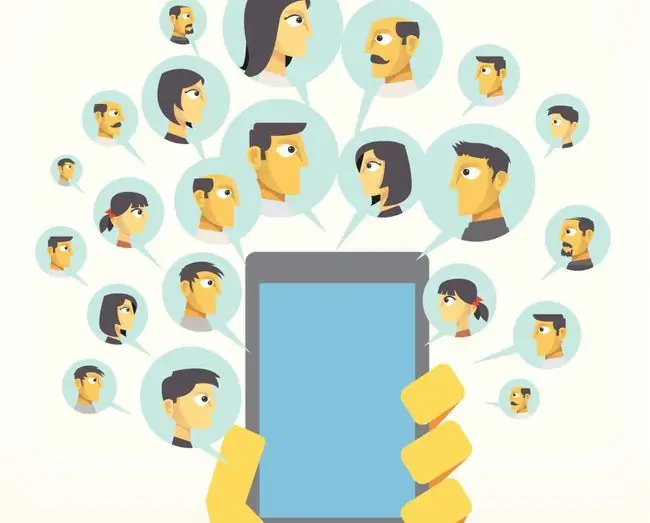
Boon dit wil Apple nie regtig hê dat gebruikers hul data op verwyderbare berging moet stoor wat maklik verlore of beskadig kan word nie. Let daarop dat Apple-produkte nie CD/DVD-aandrywers het nie en iOS-toestelle het nie SD-kaarte nie. In plaas daarvan wil Apple hê gebruikers moet hul data direk op die toestel stoor, in rugsteun op hul rekenaars of in iCloud. Vir Apple is dit kragtiger en buigsamer opsies om data na nuwe fone oor te dra.
Die een manier om kontakte na die iPhone SIM te kopieer
As jy werklik daartoe verbind is om kontakte na jou SIM te kopieer, is daar een manier om dit te laat gebeur: om jou iPhone te jailbreak.
Jailbreaking kan jou allerhande opsies gee wat Apple nie by verstek insluit nie. Onthou dat jailbreaking 'n moeilike besigheid kan wees en nie aanbeveel word vir gebruikers wat nie baie tegniese vaardighede het nie. Jy kan jou foon beskadig of jou iPhone-waarborg ongeldig maak wanneer jy dit jailbreak.
En, selfs al doen jy dit, hoekom die moeite doen om net adresboekdata te rugsteun? Wil jy nie al jou data van een foon na 'n ander rugsteun en oordra nie? Jou rekenaar en iCloud is beslis beter daarvoor.
Hoe om kontakte oor te dra sonder 'n SIM-kaart op iPhone
Vergeet SIM-kaarte. Dra jou data van jou iPhone af na 'n nuwe toestel deur een van hierdie metodes te gebruik:
- Gebruik jou rekenaar: As jy jou huidige iPhone met 'n nuwe een vervang, is die oordrag van jou data deel van die opstelproses. Al wat jy hoef te doen is om die nuwe foon te koppel aan die rekenaar waarmee jy die ou een gesinkroniseer het en dan daardie rugsteundata na jou nuwe foon terug te stel.
- Deur iCloud te gebruik: iCloud werk baie soos jou rekenaar wanneer jy 'n nuwe toestel opstel. Ook, as jy jou data met iCloud op een toestel sinkroniseer, sal enige ander versoenbare toestel wat ook met iCloud sinkroniseer outomaties daardie inligting kry.
- Gebruik van ander dienste: As die data wat jy die meeste omgee om oor te dra jou adresboek is en jy nie in Apple se ekosisteem toegesluit is nie, ondersteun die instrument wat jy wel gebruik waarskynlik 'n gerieflike manier om jou kontakte oor te dra. Jy kan iPhone-kontakte met Google- en Yahoo-adresboeke sinkroniseer of, as jy 'n produk gebruik wat op Microsoft Exchange gebaseer is, voer jou kontakte outomaties in wanneer jy jou Exchange-rekening koppel.
Wat werk: Invoer van kontakte vanaf 'n SIM-kaart
Daar is een situasie waarin die iPhone SIM-kaart nie nutteloos is nie: die invoer van kontakte. Alhoewel jy nie data op jou iPhone SIM kan stoor nie, as jy reeds 'n SIM met 'n volgepakte adresboek van 'n ander foon af het, kan jy daardie data in jou nuwe iPhone invoer. Hier is hoe:
- Verwyder jou iPhone se huidige SIM en vervang dit met die een wat die data het wat jy wil invoer (maak seker jou iPhone is versoenbaar met jou ou SIM).
- Tik Settings.
- Tik Kontakte (in iOS 10 en vroeër, tik Mail, Contacts, Calendars).
-
Tik Voer SIM-kontakte in.

Image - Nadat daardie proses voltooi is, verwyder die ou SIM en vervang dit met jou iPhone SIM.
Gaan al jou kontakte wat ingevoer is, na voordat jy van die SIM ontslae raak.






